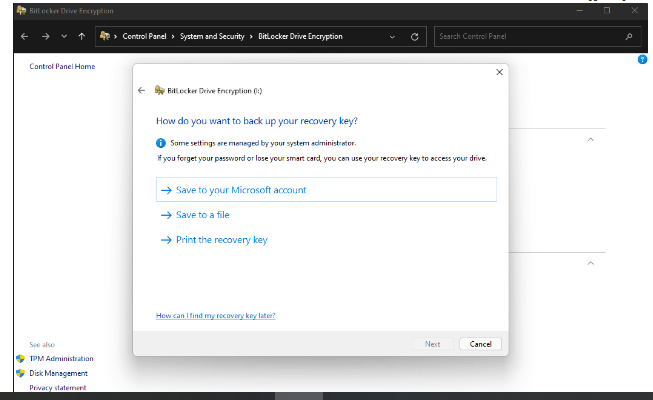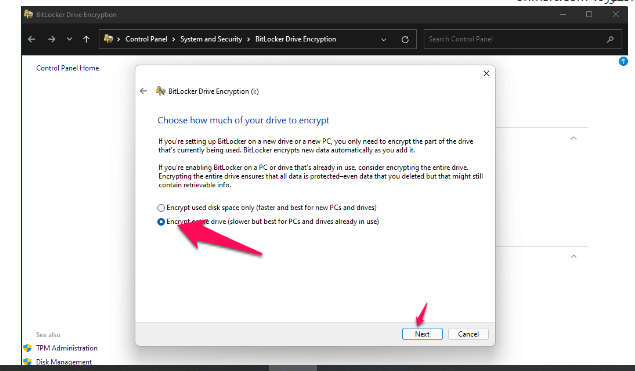Kā ātri šifrēt cieto disku operētājsistēmā Windows 11
Cieto disku šifrēšana operētājsistēmā Windows 11 ir vienkārša un ātra, un tālāk ir norādīts, kā to izdarīt.
1. Meklēšanas izvēlnē atrodiet BitLocker Administration un ieslēdziet to.
2. Atveriet sadaļu Vadības panelis > Pārvaldīt BitLocker.
3. Pēc šifrējamā diska atlasīšanas noklikšķiniet uz Ieslēgt BitLocker.
4. Izvēlieties, kā vēlaties bloķēt vai atbloķēt disku.
5. Atlasiet vietu, kur saglabāt atkopšanas atslēgu (Microsoft konts, Saglabāt failā utt.).
Runājot par datu šifrēšanu, ne vienmēr pietiek ar paroles izmantošanu; Hakeri vienmēr atradīs veidu, kā piekļūt jūsu datiem. Atbilstoša datu drošības uzturēšana var šķist grūts uzdevums.
Labā ziņa ir tā, ka BitLocker var izmantot, lai aizsargātu jūsu datus primārajos vai rezerves cietajos diskos. Gan iekšējos, gan ārējos cietajos diskos datus var aizsargāt ar BitLocker.
BitLocker var noteikt, vai pastāv drošības riski datora startēšanas procesā, nevis tikai pēc Windows 11 palaišanas.
Šifrējiet savus datus
Tas ir jādara.
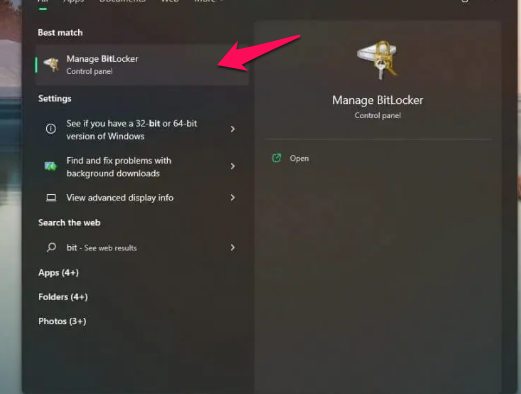
Kā ātri šifrēt cieto disku operētājsistēmā Windows 11
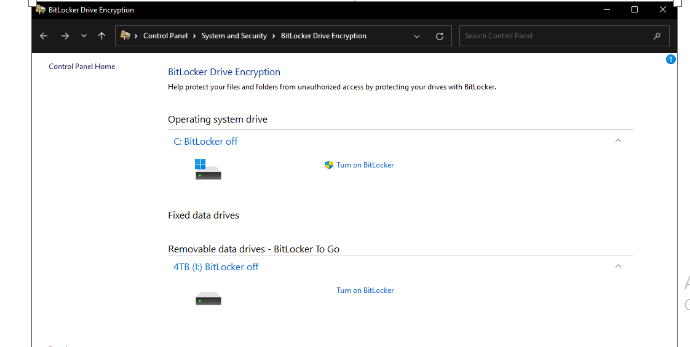

1. Atvērt BitLocker pārvaldība (izmantojot vadības paneli)
2. Šeit jums ir jāizvēlas disks un jānoklikšķina Ieslēdziet BitLocker, lai to aizsargātu
3. Izvēlieties, vai diska bloķēšanai un atbloķēšanai vēlaties izmantot paroli vai viedkarti.
4. Atlasiet vietu, kur saglabāt atkopšanas atslēgu gadījumam, ja aizmirstat paroli. Varat saglabāt atkopšanas atslēgu savā Microsoft kontā, saglabāt to failā vai izdrukāt.
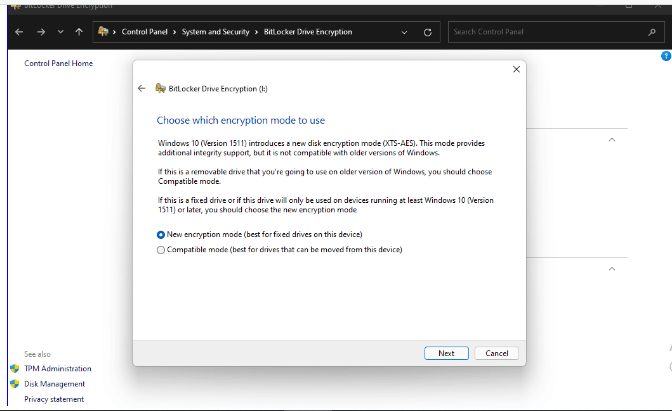
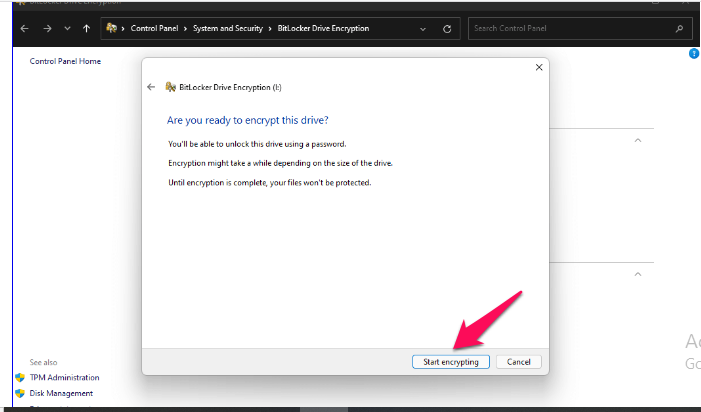
5. Pēc tam atlasiet, vai vēlaties aizsargāt visu disku vai tikai izmantoto vietu. Tas ietekmēs to, cik ātri disks darbojas pēc tā šifrēšanas.
6. Tagad jums ir jāizvēlas šifrēšanas režīms, kuru vēlaties izmantot.
7. Gatavs, noklikšķiniet sākt kodēšanu . Lai sāktu ar kodēšanu.
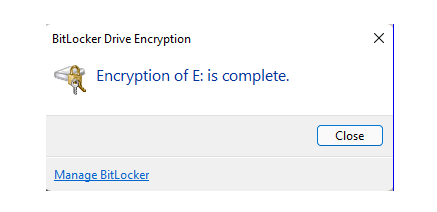
Kā ātri šifrēt cieto disku operētājsistēmā Windows 11
Tagad sistēma Windows šifrēs jūsu cieto disku. Pēc tam diskam varēs piekļūt tikai tie, kuriem ir parole.
Savienojot disku ar Windows 11 ierīci, Windows pirms ierīces atbloķēšanas prasīs ievadīt paroli. Šī funkcionalitāte nav ierobežota ar Windows 11; Parole joprojām ir nepieciešama datoriem ar Windows XP un vecāku versiju.
Datu šifrēšana, protams, samazina ātrumu, ar kādu varat piekļūt savam diskam un pārsūtīt informāciju uz un no tā.
No otras puses, garīgā daļa, ko iegūsit, zinot, ka jūsu sensitīvie dati nenonāks nepareizās rokās, var būt riska vērta.
Ja vēlaties uzzināt vairāk par BitLocker, dodieties uz BitLocker dokumentācija kopumā no microsoft , kas ietver informāciju par BitLocker iestatīšanu ar dažādiem autentifikācijas diskdziņiem un sistēmām.
Iespējams, jūs jau izmantojat BitLocker, bet tas jūs neatpazīst. Ja esat pierakstījies, izmantojot Microsoft kontu, jaunajās Windows iekārtās ar TPM pēc noklusējuma ir iespējots BitLocker. Veicot autentifikāciju, viss notiek fonā, kur TPM ļauj BitLocker pārbaudīt jūsu identitāti, izmantojot jūsu Windows paroli. Jūsu faili tiek šifrēti, līdz pierakstāties.
Vai jums ir šifrēti cietie diski? Lūdzu, dalieties savās domās komentāros.